Apple Watch'ta Fotoğraf Saklama Nasıl Yönetilir
Miscellanea / / August 04, 2021
Reklamlar
Apple Watch'ta düşük depolama alanıyla sorun yaşayan bazı fotoğrafları yüklemeye mi çalışıyorsunuz? Apple Watch, fotoğrafların depolanmasını yönetmeyi zorlaştıran düşük yerleşik depolama alanıyla birlikte gelir. Bunları kolay ve verimli bir şekilde nasıl yöneteceğinizi öğrenin.
Apple Watch, günlük yaşam görevlerini çok daha kolay ve verimli hale getirmek için akıllı saat tutmayı seven insanlar için harika bir aksesuardır. Apple Watch'taki son gelişmeler ve güncellemelerle, kullanıcılar artık fotoğrafları iWatch'larında da saklayabilirler.
Ancak dahili depolama alanı düşük olduğundan Apple saatinizin fotoğraf saklama alanını verimli bir şekilde yönetmeniz gerekir. Ti Apple Watch yedinci neslindedir. Yine de Apple saati yalnızca 32 GB'a kadar depolamayı destekleyebilir. Şimdi, bu, sınırlı depolama seçeneğinden tamamen memnun olmayan Apple saat kullanıcıları için bir boyun kemiği haline geliyor.

Reklamlar
Apple Watch'ta Fotoğraf Depolaması Nasıl Yönetilir?
Apple Watch'ta yalnızca sınırlı fotoğraf saklama alanı olduğunu bilmekten daha kötüsü nedir? Neyse ki Apple, Watch OS olan Apple Watch'taki fotoğraflar için daha iyi depolama yönetimi seçeneği sunuyor. İşletim sistemini izleyin, uygun bir fotoğraf limiti belirlemenize izin verin. Tüm görüntüleri seçmek yerine, akıllı saati yalnızca 25 çekim saklayacak şekilde sınırlayabilirsiniz. Bize göre bu, yeni nesil ve eski bir Saat nesli için en çok tercih edilen seçenek.
Apple Watch Fotoğraf Deposunu Açma Adımları
- Her şeyden önce, iPhone'unuzda Uygulamayı izle.
-
Şimdi, bir sonraki adım, Saatim ekranın sol alt köşesinde bulunan bölüm.

-
Bundan sonra, aşağı kaydırın ve Saatim sekmesinin altında gezinin. Bulacak ve seçeceksiniz Fotoğraflar seçeneği.
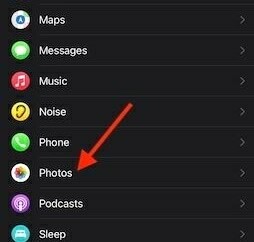
-
Şimdi, bir ayar listesi içeren yeni bir pencere açılır. Tıklamanız gerekiyor Fotoğraflar Limiti Apple Watch'unuzda bir fotoğraf saklama sınırı ayarlama seçeneği.

-
Ardından, dört seçenek içeren yeni bir pencere açılır: 500 fotoğraf, 250 fotoğraf, 100 fotoğraf ve 25 fotoğraf.
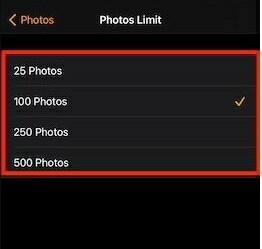
- Tek yapmanız gereken, daha iyi depolama yönetimi için listeden herhangi bir seçeneği seçmek. Dağınıklığı önlemek için Apple Watch fotoğraf depolama alanınızı boşaltmak için 25 fotoğraf seçeneğini seçmenizi öneririz.
- Bir seçeneği seçtikten sonra, ayarlar uygulamasını kapatmanız yeterlidir.
Apple Watch Series 3 GPS modeli, 8 GB depolama alanına ve 14 GB depolama alanına sahip seri 4'e sahiptir. Beşinci nesil veya üzeri bir Apple saatiniz varsa, yalnızca 32 GB depolama seçeneğini alırsınız. Bu nedenle, modelinize bağlı olarak görüntüleri saklayın ve bunu yapmak için aşağıda verilen talimatları izleyin.
Sonuç
Artık Apple Watch'unuz tercih ettiğiniz seçeneğe ayarlandı. Şu anda depolamanın bizim için gerçekten değerli bir şey olduğunu biliyoruz. Beklenmedik durgunluk, rastgele sistem çökmesi ve hızlı pil tüketimiyle karşılaşmak istemiyorsanız, aşağıdaki adımları izleyin: Gereksiz uygulamaların ve gereksiz dosyaların sizi etkilememesini sağlamak için yukarıda bahsedilen prosedür sorunlu cihaz.
Editörün Seçimi:
- Apple Watch'ta Antrenman İstatistiklerini Özelleştirme
- Apple Watch'unuzda Siri Açmayı Devre Dışı Bırakın
- Apple Watch Series 6'da Pil Ömrünü İyileştirin
- Düzeltme: Apple Watch, macOS Big Sur ile Mac'in Kilidini Açmıyor
- Apple Watch Acil Durum SOS, Devam Ediyor



![Redmi K30 Pro için MIUI 11.0.10.0 China Stable ROM'u indirin [V11.0.10.0.QJKCNXM]](/f/41118355dfa4bffe764be5e3caf0fd41.jpg?width=288&height=384)